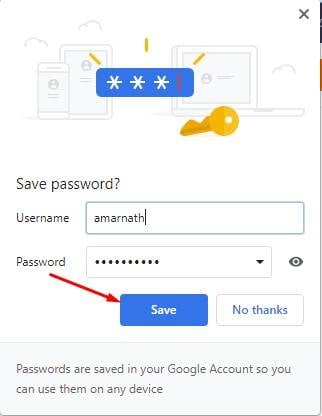Google Chrome ile Güvenli Şifre Nasıl Oluşturulur Google Chrome, gerçekten de masaüstü ve mobil işletim sistemleri için kullanılabilen harika bir web tarayıcısıdır. Web tarayıcısı şu anda milyonlarca kullanıcı tarafından kullanılıyor ve sonsuz özellikler sunuyor.
Ayrıca, Google Chrome’un en son sürümü, kullanıcılara birkaç özelleştirme seçeneği sunar. Google Chrome’u bir süredir kullanıyorsanız, web tarayıcısının bir şifre alanına girdiğiniz her şifreyi otomatik olarak kaydettiğini biliyor olabilirsiniz.
Google Chrome, tüm kayıtlı şifrelerinizi tek bir yerde tutan yerleşik bir şifre yöneticisine sahiptir. Ayrıca Google, kaydedilen her kullanıcı adını ve şifreyi bağlı cihazlarla senkronize eder. Bütün bunlar yerleşik şifre yöneticisi ile yapıldı.
Ancak, Google Chrome’u süper güçlü bir şifre oluşturmaya zorlayabileceğinizi biliyor musunuz? Google Chrome, tek bir düğmeyi tıklayarak sizin için güçlü bir şifre oluşturan bir özelliğe sahiptir.
Google Chrome ile Güvenli Şifre Oluşturma Adımları
Bu nedenle, güçlü şifreler oluşturmak için Chrome’un yerleşik şifre oluşturucusunu kullanmakla ilgileniyorsanız, doğru kılavuzu okuyorsunuz. Bu makalede, güvenli bir şifre oluşturmak için Chrome’un nasıl kullanılacağına dair ayrıntılı bir makale paylaşacağız. Hadi Başlıyalım
Adım 1. Öncelikle bilgisayarınızda Google Chrome web tarayıcısını başlatın. Ardından, Chrome profiline tıklayın.
Adım 2. Menüden ‘Parolalar’ı tıklayın.
Adım 3. Şifreler sayfasında, ‘Şifreleri kaydetmeyi öner’ seçeneğini etkinleştirin.
Adım 4. Şimdi bir hesap oluşturmak istediğiniz bir web sitesi açın. Burada Zoom web sitesini örnek olarak aldık. Tüm ayrıntıları doldurun.
Adım 5. Şifre alanında, Chrome size otomatik olarak güçlü bir şifre önerecektir.
Adım 6. Size önerilen şifreyi göstermezse, şifre alanına sağ tıklayın ve ‘Şifre öner’ seçeneğine tıklayın.
Adım 7. Yukarıdaki işlem, Chrome’u süper güçlü bir şifre oluşturmaya zorlayacaktır.
8. Adım. İşlem tamamlandığında Chrome, şifreyi otomatik olarak şifre yöneticisine kaydedecektir.
Hepsi Bu kadar! Bitirdiniz. Google Chrome’u kullanarak güvenli şifreleri bu şekilde oluşturabilirsiniz.